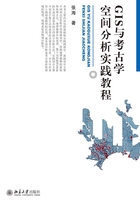
一 矢量图形的处理
在GIS的实践应用中,我们常常需要对矢量图形进行处理。同一个图层中的矢量图形之间的问题,在前一章的练习中已有涉及。本章我们主要练习处理不同图层之间的矢量图形,包括基于不同图层的矢量图形的切割、合并和融合等。练习使用的数据,节选自国家基础地理信息中心提供的1:4,000,000行政区划图的河南省部分。
1.图形裁剪
(1)启动ArcMap,添加本章练习文件夹下的henan_bount和clip两个矢量图层文件。在属性选项中将clip图层设置为空心显示。(图5-1)

图5-1 河南省县市行政区划图
(2)使用工具栏上的选择命令按钮 ,选中clip图层左上角的四边形。(图5-2)
,选中clip图层左上角的四边形。(图5-2)

图5-2 选中单个图形要素
(3)启动ArcToolbox工具箱,打开“分析工具”→“提取”→“裁剪”命令对话框。在“输入要素”中选择henan_bount图层;在“裁剪要素”中选择clip图层;“输出要素”定位到本章练习文件夹下,输入输出要素类的名称为henan_c1。(图5-3)

图5-3 裁剪要素对话框
点“确定”后按照选中的clip图层中的图形裁剪henan_bount图层。结果如图5-4所示:

图5-4 裁剪下来的矢量图层
(4)采用同样的方法选择clip图层中的其他三个四方形,分别将henan_bount图层裁减成henan_c2、henan_c3和henan_c4四个图层。(图5-5)

图5-5 裁剪完成的四个矢量图层
2.图形的拼接
完成了图形的剪裁,下面我们再尝试图形的拼接。
(1)启动ArcToolbox工具箱下的“数据管理工具”→“常规”→“合并”命令。在“输入数据集”中依次将henan_c1、henan_c2、henan_c3、henan_c4四个图层添加至合并列表,在“输出数据集”定位到本章练习文件夹,并命名为henan_m。(图5-6)点击“确定”后观察合并的结果。

图5-6 合并图层对话框
(2)添加河南省的省界图层henan,尝试将henan与henan_c1两个图层分别置于“分析工具”→“叠加分析”下的“擦除”“相交”“联合”三个命令对话框中执行,观察结果,并思考这些命令可以解决哪些实际问题?
3.要素融合
(1)启动ArcToolbox的“数据管理工具”→“制图综合”→“融合”命令对话框。在“输入要素”中选择henan_bount;“输出要素”定义为henan_div;选择“融合_字段”为“地区”。(图5-7)

图5-7 要素融合对话框
(2)观察要素融合后的新图层,如图5-8所示。

图5-8 按照“地区”属性进行要素融合后的图层